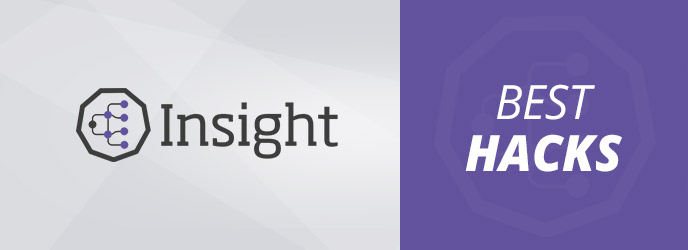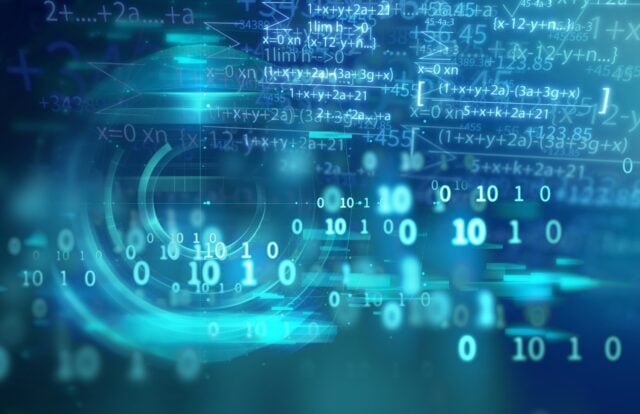Vous souhaitez intégrer une CMDB à votre portail client Jira Service Desk ? Bonne nouvelle, l’app Insight est dédiée à l’asset management dans Jira ! Vos demandeurs pourront ainsi indiquer précisément le matériel impacté par leur incident ou l’application sur laquelle ils rencontrent un bug. Nous verrons comment configurer Insight, puis le portail Jira Service Desk, pour offrir une expérience personnalisée à vos clients.
Installation et configuration d’Insight
Dès que l’app est installée via la marketplace Atlassian, un menu Insight apparaît dans le bandeau supérieur de votre Jira – la CMDB est ainsi complétement intégrée à votre instance. Décidez de commencer à partir d’un modèle de schéma d’objet, ou créez le vôtre à partir d’une feuille blanche. Dans notre exemple, nous sommes partis d’un schéma d’objet vide et avons construit l’arborescence ci-dessous pour représenter notre CMDB. Nous y répertorions aussi bien les employés que les ordinateurs portables ou encore les salles de réunion.

Import des utilisateurs
Pour configurer le type d’objet Employee, nous avons utilisé la fonction d’import des utilisateurs Jira. Afin de lier chaque Employee à un utilisateur Jira, nous avons préalablement ajouté un attribut Jira user de type Utilisateur :

Ainsi, lors de la configuration de l’import des utilisateurs Jira, nous synchronisons le username Jira avec l’attribut Jira user de l’objet Employee. Cela nous permet de définir clairement le lien entre chaque employé et son compte utilisateur Jira.

Définition du lien entre l’utilisateur et l’asset
Maintenant que les utilisateurs ont été créés dans Insight, nous pouvons désigner un propriétaire à chaque asset. Pour cela, nous créons pour chaque asset un attribut Owner qui pointe vers un objet de type Employee.

Cette configuration nous permet de préciser qui utilise quel smartphone, quel ordinateur, quelle souris, etc. Vous construisez ainsi un référentiel que vous pourrez utiliser dans votre gestion d’incidents et sur lequel vous pourrez effectuer du reporting.
Si nous prenons l’exemple d’une employée, nous voyons ci-dessous, sur son profil Insight, les références entre elle et les différents objets qu’elle possède : clavier, ordinateur portable, souris et smartphone.

Vue graphique
L’app Insight intègre une visualisation graphique des objets qui vous propose de voir facilement les liens entre les différents objets de votre CMDB. Si nous reprenons l’exemple de l’employée Alice Martin, nous voyons ci-dessous clairement les objets qu’elle utilise :

Dans la même fenêtre, si nous cliquons sur son smartphone, Insight nous montre alors les autres objets liés à son smartphone.

Cela vous permet de comprendre en quelques clics les liens entre tous les objets de votre CMDB et d’estimer les impacts potentiels lors d’incidents. Vous avez, par ailleurs, sur chaque objet Insight un encart dédié aux demandes Jira qui lui font référence.
Intégration dans le portail client de Jira Service Desk
Une fois votre CMDB préparée via Insight, pourquoi ne pas proposer à vos clients Jira Service Desk d’en profiter ? Il suffira de quelques étapes de configuration d’un champ personnalisé pour cela. Imaginons que vous voulez intégrer un champ “Matériel impacté” à votre portail client, vous allez alors créer un champ personnalisé de type “Insight object”.

Entrez ensuite dans le menu de configuration de ce champ personnalisé et définissez les paramètres suivants :
- schéma d’objet pour préciser le schéma Insight sur lequel vous voulez pointer ;
- racine type d’objet pour indiquer quel niveau de l’arborescence vous désirez proposer dans la liste ;
- filtre d’attribut pour restreindre éventuellement les objets qui seront proposés à vos clients.

Dans notre cas, nous avons écrit ce filtre d’attribut en IQL, Insight Query Language :
Cette formule réduit la liste d’objets proposés dans le formulaire du portail client : nous ne montrons que ceux qui sont possédés par le rapport actuel de la demande. Lorsqu’Alice se connecte au portail client et crée un ticket d’incident, seuls les assets qui lui font référence sont proposés dans le champ Matériel impacté.

Nous venons de voir un rapide exemple d’implémentation d’Insight avec Jira Service Desk. Vous pouvez bien sûr aussi utiliser Insight avec Jira Core ou Jira Software, tout comme vous pouvez utiliser cette app pour gérer autre chose qu’une CMDB. C’est là toute la force d’Insight : c’est un outil souple et simple à configurer !
Valiantys a reçu le prix de « Top-Selling Partner Worldwide for Insight for 2017 », vous pouvez être sûrs que nous connaissons cette app dans le moindre détail. Rapprochez-vous d’un de nos consultants certifiés si vous avez besoin d’aide sur la configuration et l’utilisation de cet outil !
Contact